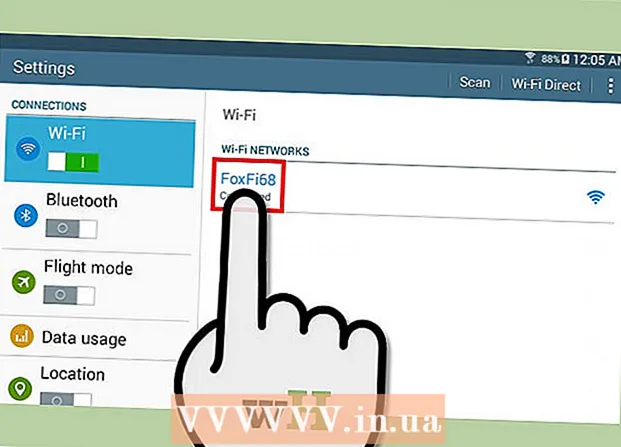Автор:
John Stephens
Дата создания:
25 Январь 2021
Дата обновления:
1 Июль 2024

Содержание
Ваши друзья опубликовали забавный контент на Facebook, и вы хотите поделиться им со своими знакомыми? Facebook позволяет быстро публиковать сообщения, опубликованные другими, включая обновления статуса, изображения, видео и многое другое. Когда вы используете функцию «Поделиться» в сообщении человека, вы сможете опубликовать новый, не ставя отметку «Нравится» и не комментируя его. Если вы хотите сохранить лайки и комментарии к статье, вы можете нажать кнопку «Мне нравится» (лайк) или прокомментировать контент, которым вы хотите поделиться, чтобы статья появилась на странице списка обновлений ваших друзей.
Шаги
Метод 1 из 2: репост сообщений, включая комментарии и лайки
Найдите контент, который хотите разместить на своем сайте. Если вы хотите сохранить лайки и комментарии к статье или изображению при повторной публикации, вам нужно будет прокомментировать этот контент. Вы можете комментировать сообщения или изображения своих друзей.
- Вы также можете использовать этот метод для репоста старой публикации, которую вы опубликовали или друга. Найдите исходный пост (возможно, вам придется просмотреть хронику своих друзей) и продолжайте читать.
- Фактически, это не совсем «повторная публикация», но это единственный способ размещать статьи в обновленном списке ваших друзей без потери лайков и комментариев. Если вы используете функцию «Поделиться» в статье, будет создано новое сообщение и будут удалены отметки «Нравится» и комментарии.

Прокомментируйте статью или изображение, которое вы хотите повторно опубликовать. Этот шаг разместит контент на странице вашего профиля и появится в обновленном списке ваших друзей. Вы можете сделать это для старых сообщений, которые хотите опубликовать выше, или для сообщений, которые ваши друзья могут не видеть.- Вы также можете лайкать старые сообщения, но они с меньшей вероятностью будут отображаться на странице обновления.

Не нажимайте кнопку «Поделиться», если хотите оставить свои комментарии и лайки. В противном случае вы создадите новый пост с таким же содержанием в своем профиле. Таким образом, комментарии и лайки теряются, но вы можете управлять публикацией. рекламное объявление
Метод 2 из 2: поделиться контентом с друзьями

Найдите контент, который хотите репостить. Вы можете повторно публиковать большинство сообщений, опубликованных другими. Проверьте свой список обновлений на предмет статуса, изображений, ссылок или сообщений, которыми вы хотите поделиться с другими. Сообщения, которые вы не можете публиковать повторно, находятся в секретной группе.- Этот метод не сохраняет отметки "Нравится" и комментарии исходного сообщения. Если вы хотите репостить контент, опубликованный другими, и сохранить все лайки и комментарии, тогда вам нужно будет ответить на исходное сообщение новым комментарием.
Щелкните ссылку "Поделиться". Эта кнопка находится под сообщениями, над комментариями и лайками.
Выберите, где вы хотите разместить контент. Когда вы нажимаете ссылку «Поделиться», открывается новое окно. Используйте раскрывающееся меню в верхней части нового окна, чтобы выбрать, где вы хотите снова опубликовать контент. Вы можете поделиться на личной временной шкале, на временной шкале друга, в группе или в сообщении.
- Если вы решите поделиться на временной шкале друга, вам будет предложено ввести имя конкретного друга.
- Если вы решите поделиться в группе, вам будет предложено ввести конкретное имя группы.
- Если вы решите поделиться с помощью текстового сообщения, вам будет предложено ввести имя получателя.
Добавить новый статус. При репосте актива вам будет присвоен новый статус. Этот статус будет отображаться поверх повторно опубликованных элементов, а исходный статус появится ниже.
- Вы можете отметить друга в своем статусе, введя символ «@» перед именем друга.
Удалите оригинальный плакат. По умолчанию, когда сообщением делятся, отображается первое сообщение. Вы можете удалить эту информацию, щелкнув ссылку «Удалить» рядом с именем исходного автора.
Подбор вариантов безопасности. Вы можете использовать раскрывающееся меню под окном, чтобы выбрать формат отображения публикации. Вы можете показать его всем, своим друзьям, только вам, или настроить его из своего списка друзей.
Делитесь статьями. Если вас устраивают варианты публикации, вы можете повторно опубликовать публикацию, нажав кнопку «Поделиться». Сообщение появится на указанной временной шкале или в указанном статусе.
- В зависимости от настроек конфиденциальности вашего исходного сообщения вам может быть запрещено делиться им со всеми.
Совет
- Вышеуказанные шаги применимы к мобильной версии Facebook.
- Если в публикации нет ссылки «Поделиться», вам нужно будет скопировать и вставить содержимое публикации на его собственную страницу в Facebook.